Page 1
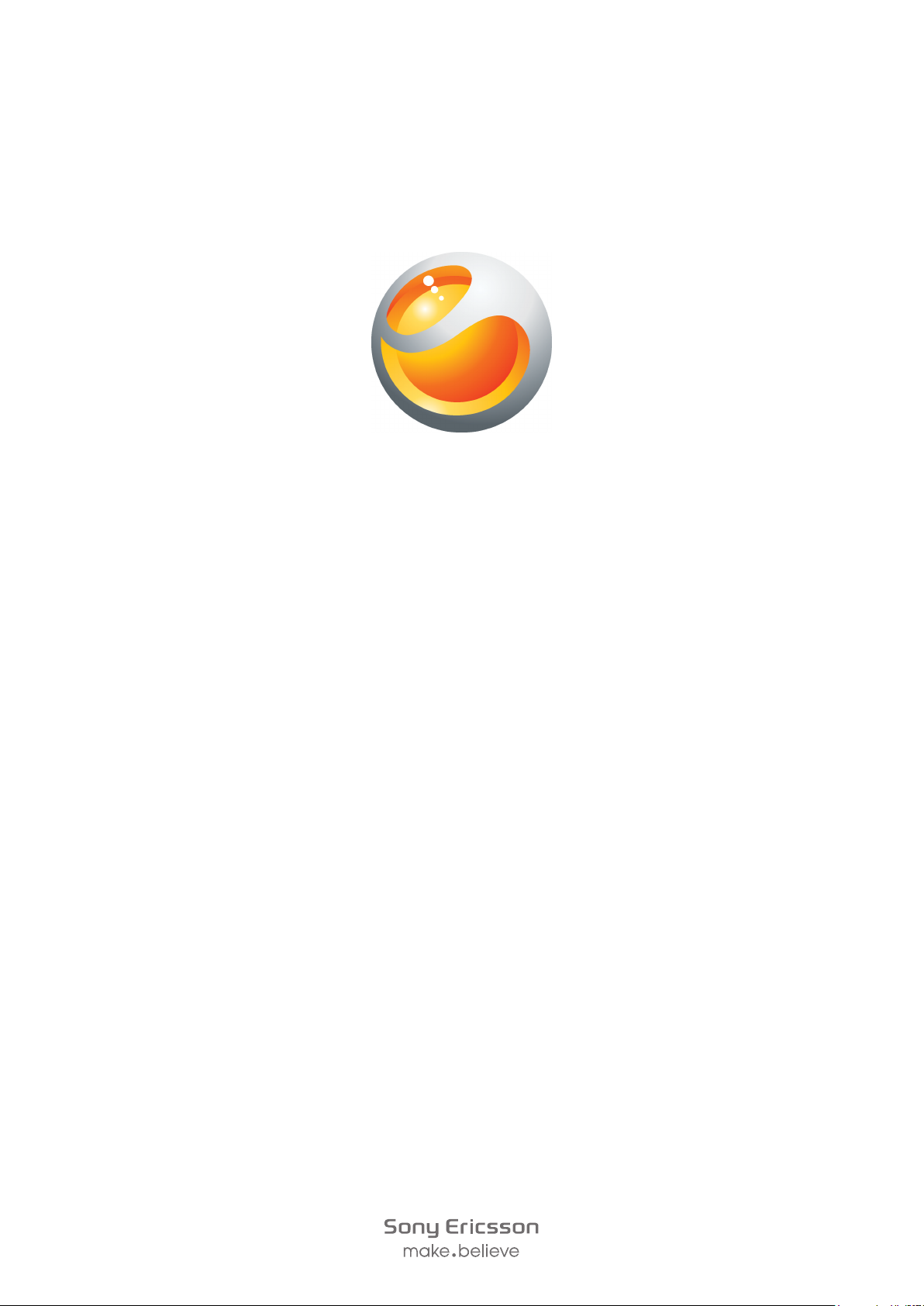
Sony Ericsson
Yendo
Rozszerzona instrukcja obsługi
™
with Walkman™
Page 2
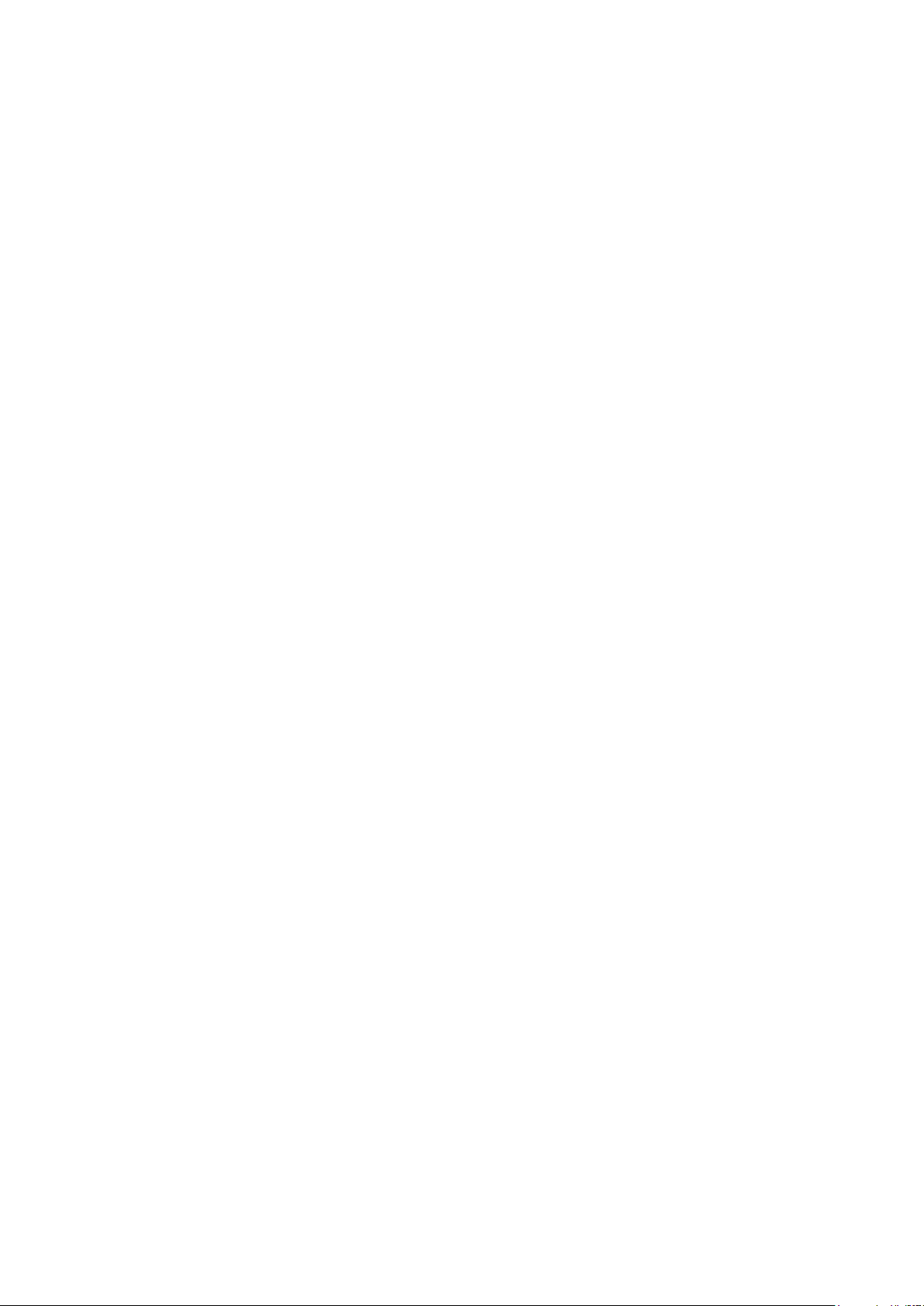
Spis treści
Więcej możliwości. Poznaj je......................................................5
Czynności przygotowawcze.......................................................6
Uruchamianie telefonu po raz pierwszy...............................................7
Poznaj swój telefon......................................................................9
Przegląd telefonu................................................................................9
Ładowanie baterii................................................................................9
Używanie klawisza ekranu głównego.................................................10
Ekran główny....................................................................................10
Okienka aplikacji...............................................................................11
Korzystanie z ekranu dotykowego.....................................................12
Ustawienia Internetu i wiadomości.....................................................12
Omówienie ustawień telefonu............................................................12
Wprowadzanie tekstu........................................................................12
Kontakty .....................................................................................14
Łączenie......................................................................................15
Muzyka........................................................................................16
Odtwarzacz Walkman™....................................................................16
Widżet odtwarzacza Walkman™.......................................................17
Miniodtwarzacz Walkman™..............................................................17
Podłączanie telefonu do komputera........................................18
Przesyłanie i obsługiwanie zawartości za pomocą przewodu USB.....18
Aparat..........................................................................................19
Elementy sterujące wizjera i aparatu..................................................19
Technologia TrackID™..............................................................20
Aplikacja PlayNow™..................................................................21
Wiadomości SMS i MMS............................................................22
E‑mail...........................................................................................23
Technologia bezprzewodowa Bluetooth™..............................24
Nazwa telefonu.................................................................................24
Przeglądarka internetowa.........................................................25
Przeglądanie stron internetowych......................................................25
Funkcje dodatkowe....................................................................26
Alarmy...............................................................................................26
Kalendarz..........................................................................................26
Poczta głosowa................................................................................26
2
To jest wersja internetowa niniejszej publikacji. © Drukowanie dozwolone wyłącznie do użytku prywatnego.
Page 3
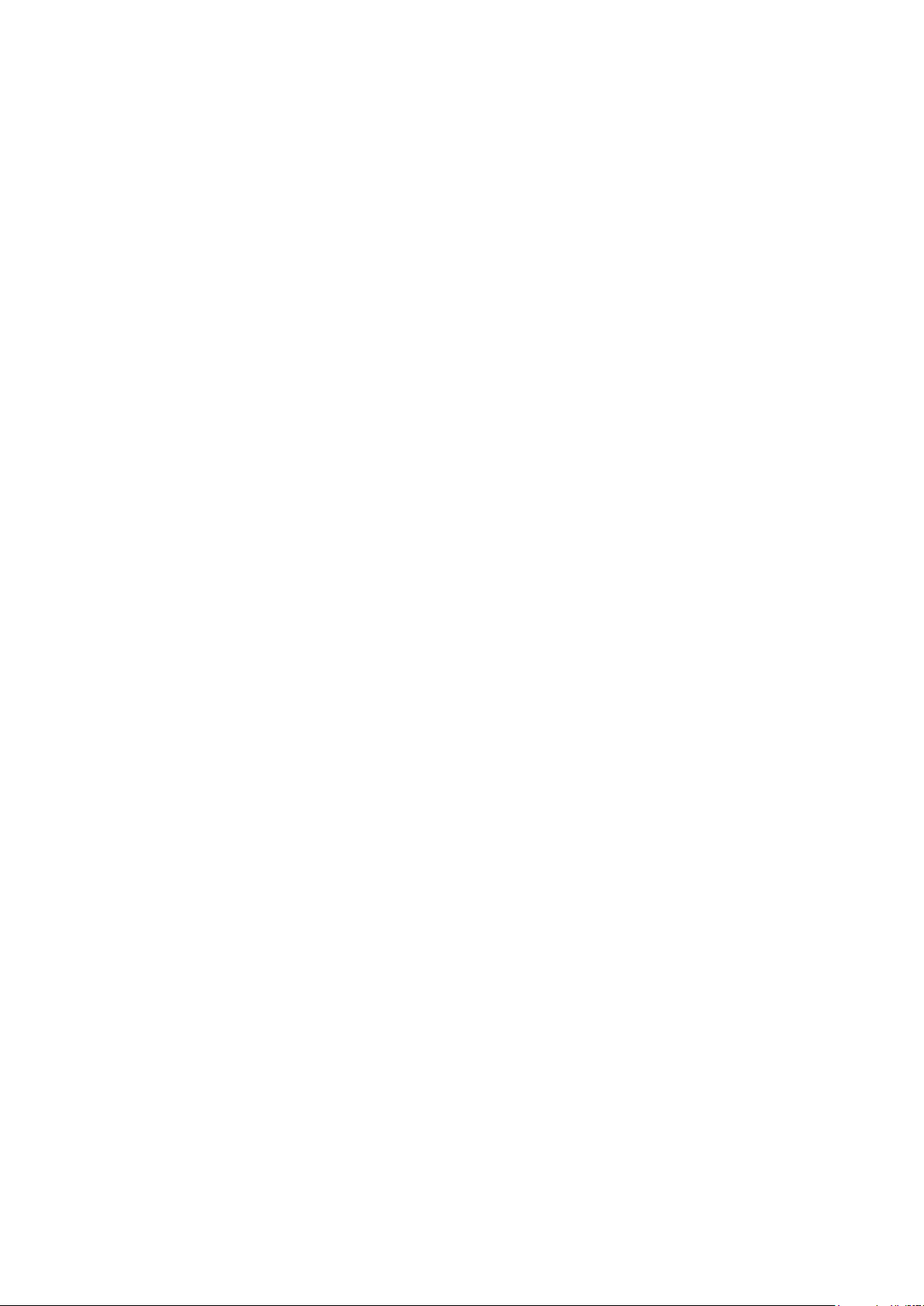
Blokowanie i ochrona telefonu.................................................28
Numer IMEI.......................................................................................28
Rozwiązywanie problemów.......................................................29
Często zadawane pytania.................................................................29
Komunikaty o błędach.......................................................................29
Informacje prawne.....................................................................31
Indeks..........................................................................................32
3
To jest wersja internetowa niniejszej publikacji. © Drukowanie dozwolone wyłącznie do użytku prywatnego.
Page 4
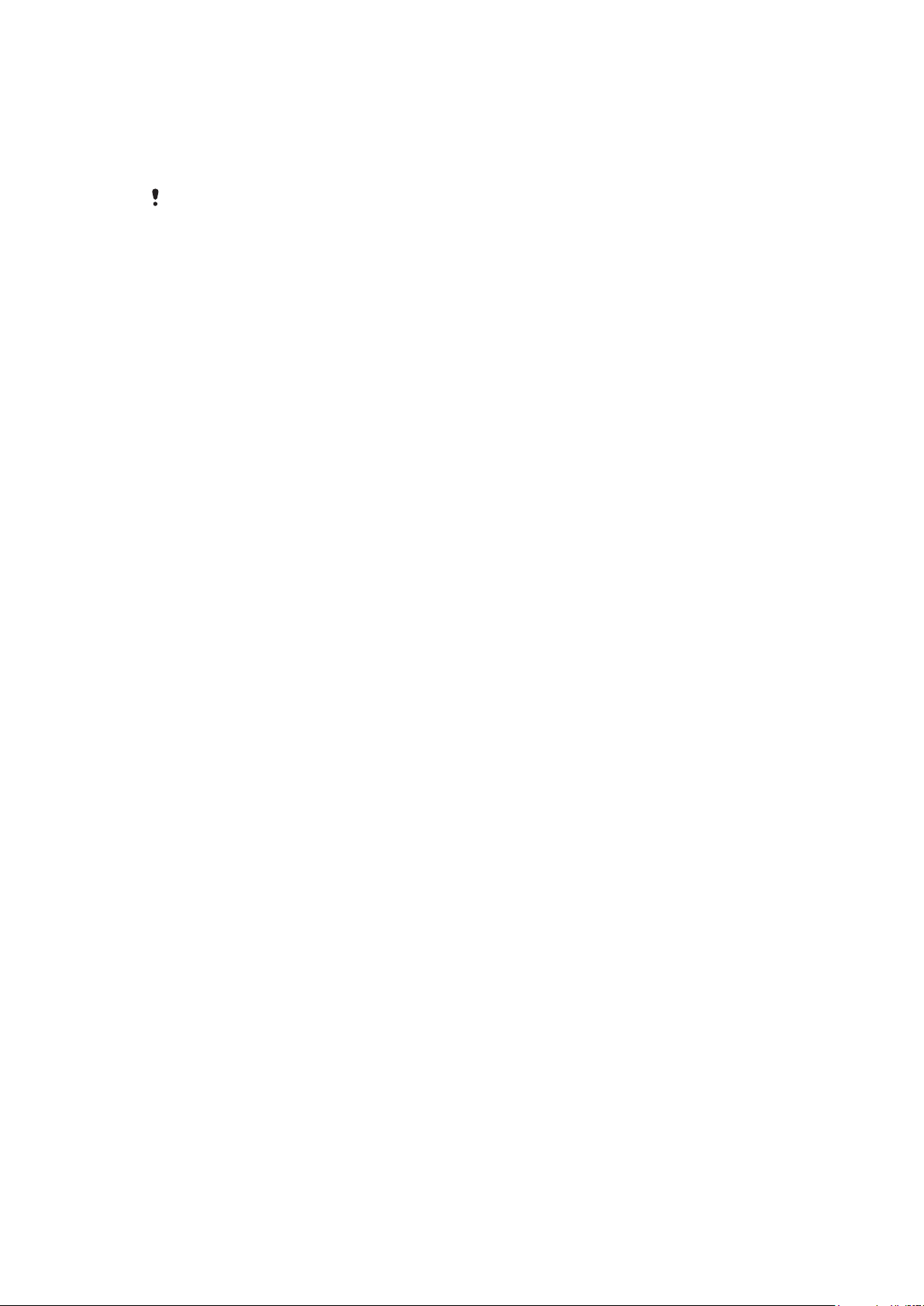
Ważne informacje
Przed pierwszym użyciem telefonu komórkowego należy zapoznać się z Ważnymi
informacjami.
Niektóre usługi i funkcje opisane w niniejszej instrukcji obsługi nie są obsługiwane we wszystkich
krajach/regionach i przez wszystkie sieci i/lub wszystkich operatorów na wszystkich obszarach.
Dotyczy to między innymi międzynarodowego numeru alarmowego GSM 112. W celu ustalenia
dostępności określonych usług i funkcji oraz ewentualnych dodatkowych opłat z nimi związanych
należy skontaktować się z operatorem sieci lub usługodawcą.
4
To jest wersja internetowa niniejszej publikacji. © Drukowanie dozwolone wyłącznie do użytku prywatnego.
Page 5
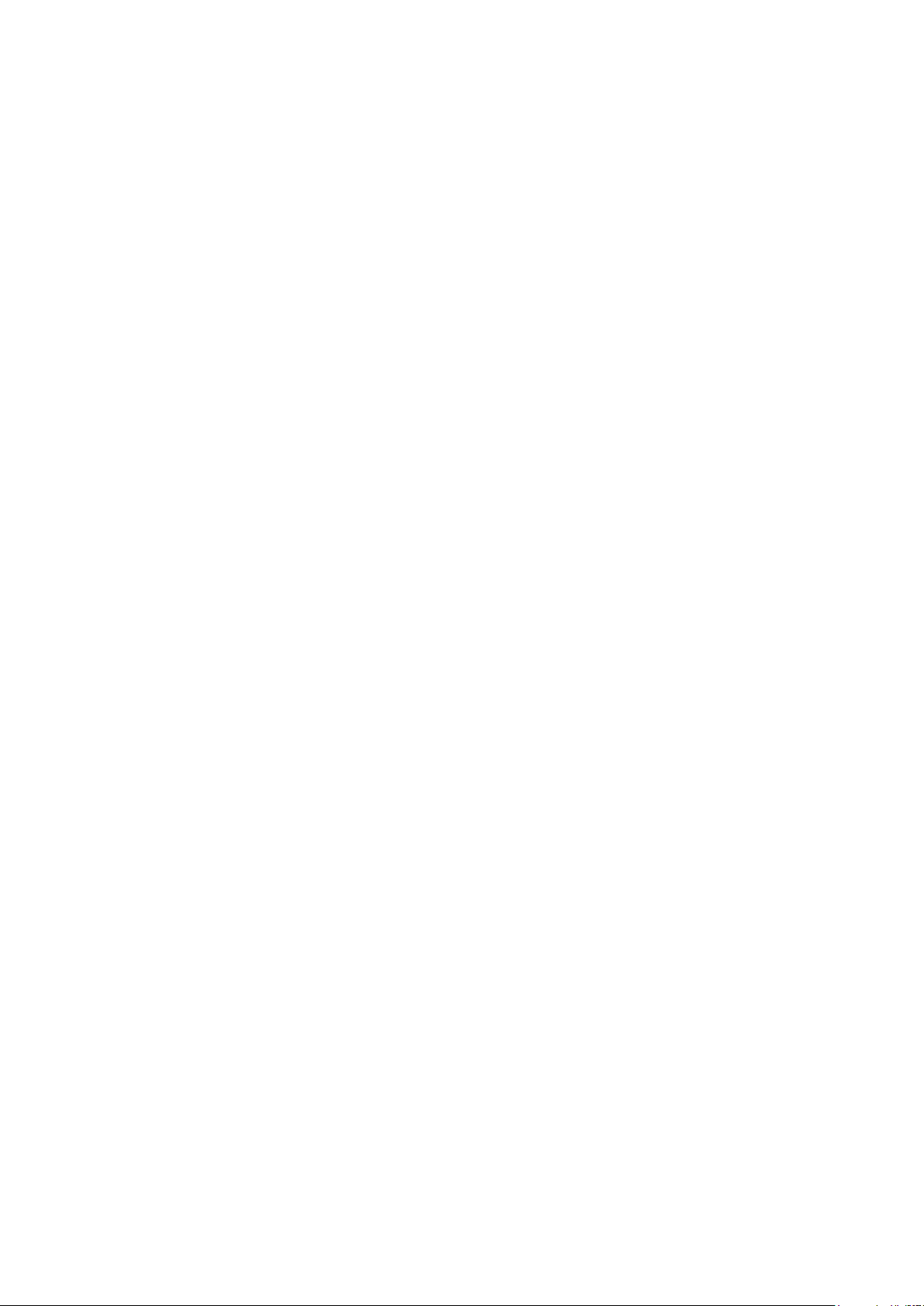
Więcej możliwości. Poznaj je.
Odwiedź witrynę
www.sonyericsson.com/support
i dowiedz się więcej o swoim telefonie.
5
To jest wersja internetowa niniejszej publikacji. © Drukowanie dozwolone wyłącznie do użytku prywatnego.
Page 6
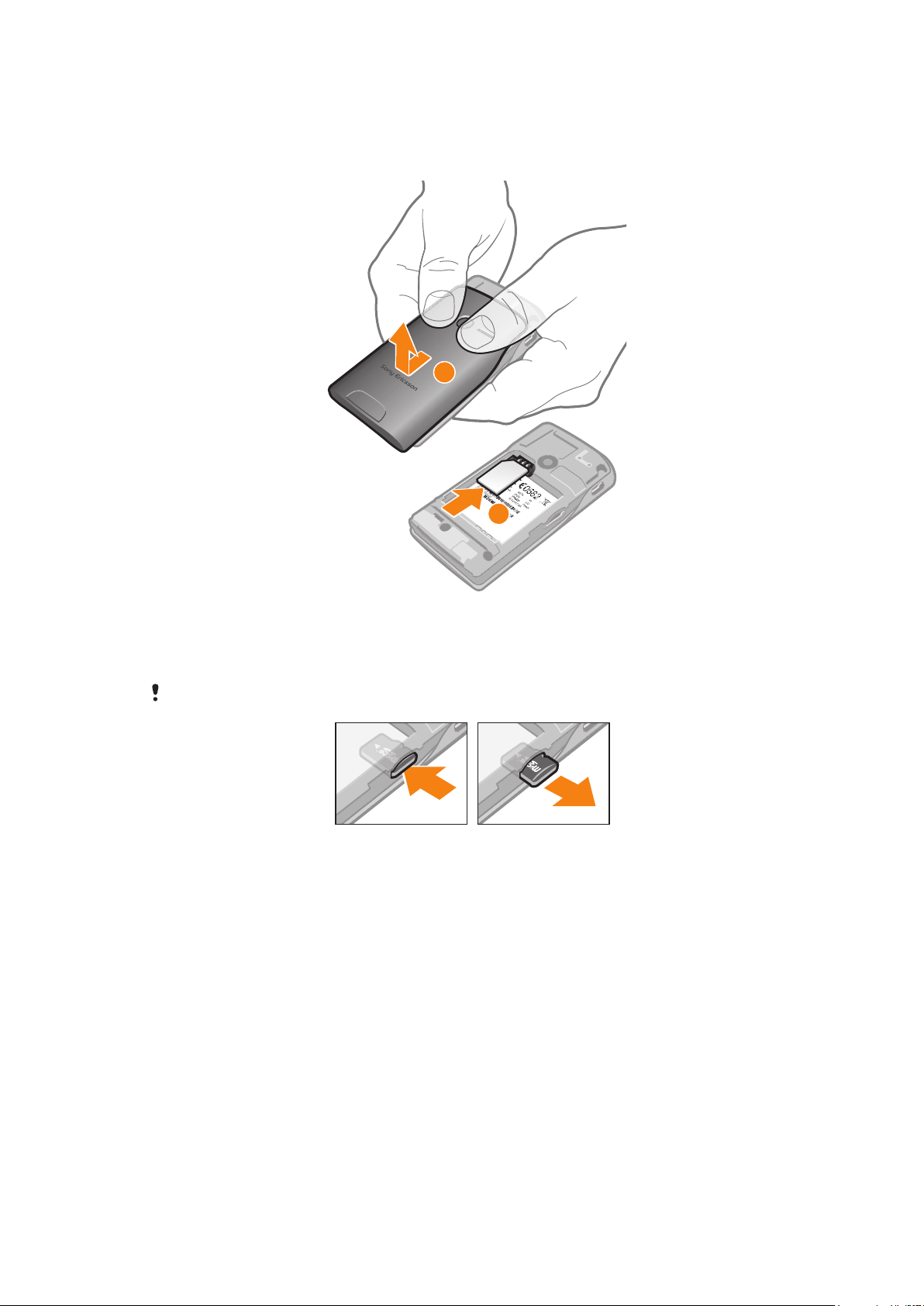
Czynności przygotowawcze
1
2
Jak włożyć kartę SIM
1
Zdejmij pokrywę baterii.
2
Wsuń kartę SIM do gniazda złotymi stykami do dołu.
Jak włożyć i wyjąć kartę pamięci
Karta pamięci może być do nabycia osobno.
1
Włóż kartę pamięci do gniazda, złotymi stykami do dołu.
2
Aby wyjąć kartę pamięci, naciśnij krawędź karty (wciskając ją do środka) i zwolnij
nacisk.
To jest wersja internetowa niniejszej publikacji. © Drukowanie dozwolone wyłącznie do użytku prywatnego.
6
Page 7
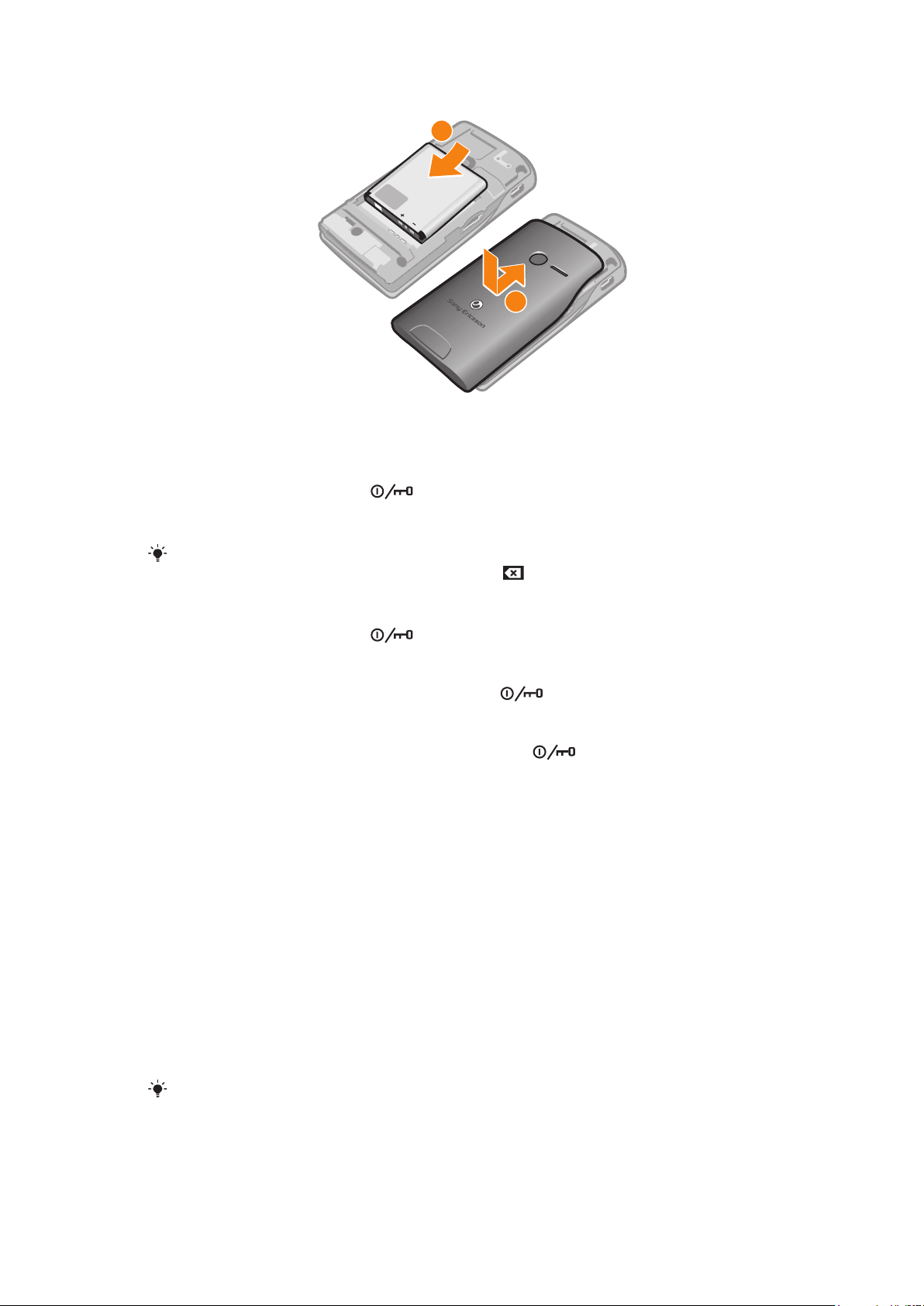
Jak włożyć baterię
1
2
1
Włóż baterię tak, aby styki baterii zetknęły się ze stykami w telefonie.
2
Załóż pokrywę baterii.
Jak włączyć telefon
1
Naciśnij i przytrzymaj klawisz
2
Wprowadź kod PIN karty SIM, jeśli jest wymagany, i wybierz Gotowe.
3
Po pierwszym uruchomieniu postępuj zgodnie z wyświetlanymi instrukcjami.
w górnej części telefonu.
Kod PIN otrzymuje się od operatora sieci. Jeśli chcesz poprawić błąd popełniony podczas
wprowadzania kodu PIN karty SIM, naciśnij klawisz
.
Jak wyłączyć telefon
•
Naciśnij i przytrzymaj klawisz na górze telefonu, aż telefon się wyłączy.
Jak zablokować ekran
•
Kiedy ekran jest aktywny, krótko naciśnij klawisz
.
Jak odblokować ekran
•
Kiedy ekran jest zablokowany, krótko naciśnij klawisz .
Uruchamianie telefonu po raz pierwszy
Kiedy telefon zostanie uruchomiony po raz pierwszy, kreator konfiguracji pomoże
wprowadzić najważniejsze ustawienia. Postępuj zgodnie z instrukcjami, aby wybrać język,
zaimportować kontakty z karty SIM oraz ustawić datę i godzinę. Jeśli wolisz, możesz
pominąć niektóre kroki, a kreatora konfiguracji otworzyć później w menu ustawień telefonu.
Jak ustawić język telefonu
1
Przy pierwszym uruchomieniu telefonu jest wyświetlana lista języków. Przewiń tę listę
i wybierz swój język.
2
Stuknij Gotowe.
Jak zaimportować kontakty z karty SIM
•
Przy pierwszym uruchomieniu telefonu z włożoną kartą SIM kreator konfiguracji
wyświetli monit o zaimportowanie kontaktów z karty SIM. Stuknij Importuj
kontakty.
Kiedy kontakty są kopiowane między dwoma telefonami za pomocą karty SIM, ilość i rodzaje
przenoszonych informacji każdego kontaktu są ograniczone. Aby uzyskać pomoc dotyczącą
kopiowania kontaktów między telefonami, przejdź do strony
To jest wersja internetowa niniejszej publikacji. © Drukowanie dozwolone wyłącznie do użytku prywatnego.
7
www.sonyericsson.com/support
.
Page 8
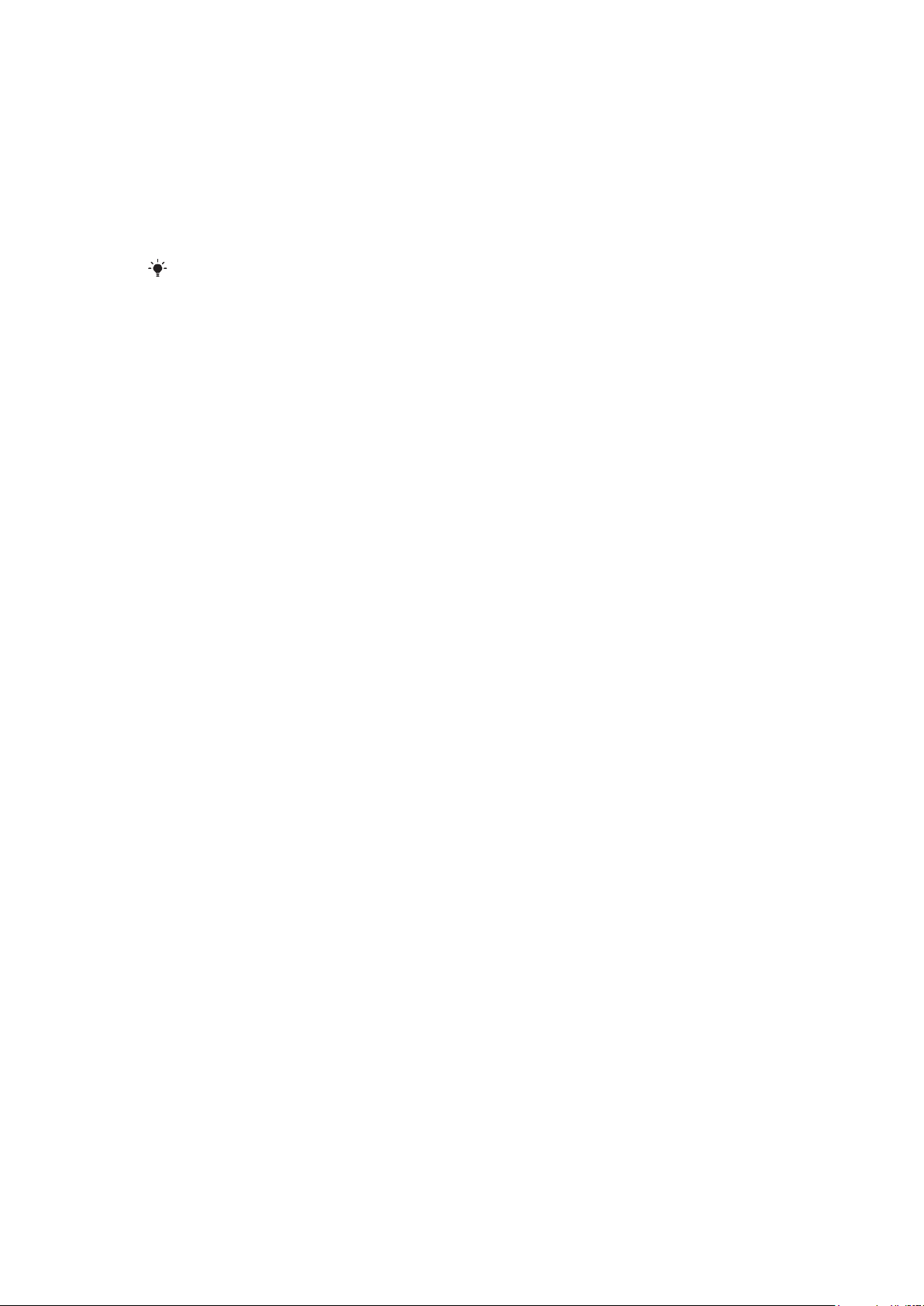
Jak ustawić datę i godzinę
1
Przy pierwszym uruchomieniu telefonu kreator konfiguracji monituje o ustawienie
daty i godziny. Stuknij Godzina i data.
2
Znajdź i stuknij pozycję Godzina.
3
Stuknij pola godzin i minut, aby dostosować godzinę.
4
Stuknij Zapisz.
5
Znajdź i stuknij pozycję Data.
6
Stuknij pola dni, miesięcy i lat, aby dostosować datę.
7
Stuknij Zapisz.
Podczas ustawiania daty i godziny można również wybrać preferowany format wyświetlania daty
i godziny. Stuknij pozycję Format godziny lub Format daty, aby wybrać żądany format.
8
To jest wersja internetowa niniejszej publikacji. © Drukowanie dozwolone wyłącznie do użytku prywatnego.
Page 9
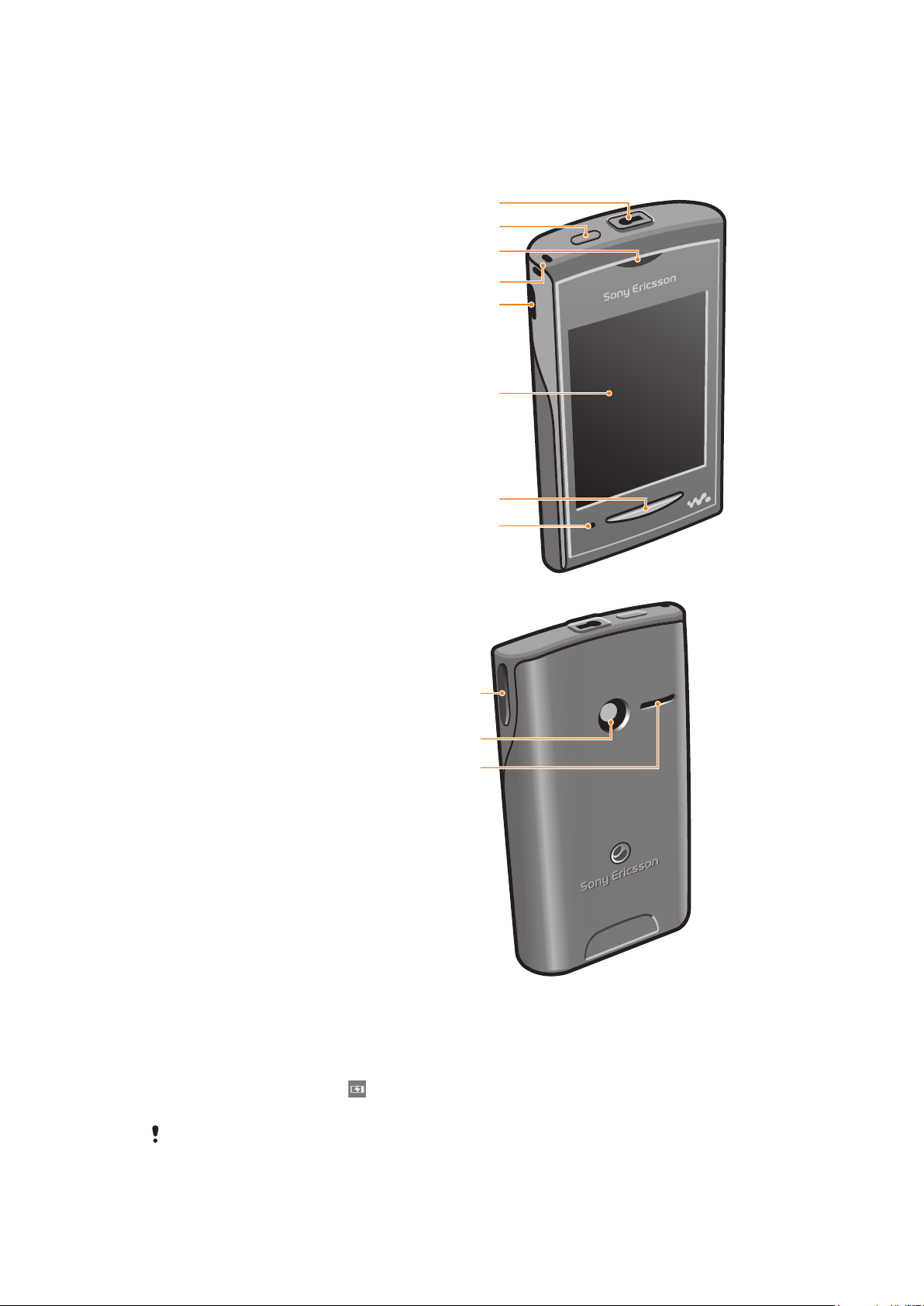
Poznaj swój telefon
5
8
6
1
2
3
4
7
9
10
11
Przegląd telefonu
1 Złącze Audio Video Plus 3,5 mm
2 Przycisk zasilania/blokady ekranu
3 Głośnik słuchawki
4 Otwór na pasek
5 Złącze ładowarki/przewodu USB
6 Ekran dotykowy
7 Klawisz ekranu głównego
8 Mikrofon
9 Klawisz głośności
10 Obiektyw aparatu
11 Głośnik
Ładowanie baterii
W nowo kupionym telefonie bateria jest naładowana częściowo. Po podłączeniu telefonu
do źródła zasilania, takiego jak ładowarka lub port USB w komputerze, może upłynąć kilka
minut, zanim ikona baterii zostanie wyświetlona na ekranie. Podczas ładowania można
korzystać z telefonu.
Po pełnym naładowaniu bateria ulegnie częściowemu rozładowaniu, a po upływie pewnego
czasu naładuje się ponownie. Taki cykl przedłuża żywotność baterii i może powodować, że
wskazywany stan naładowania baterii jest niższy niż 100 procent.
To jest wersja internetowa niniejszej publikacji. © Drukowanie dozwolone wyłącznie do użytku prywatnego.
9
Page 10
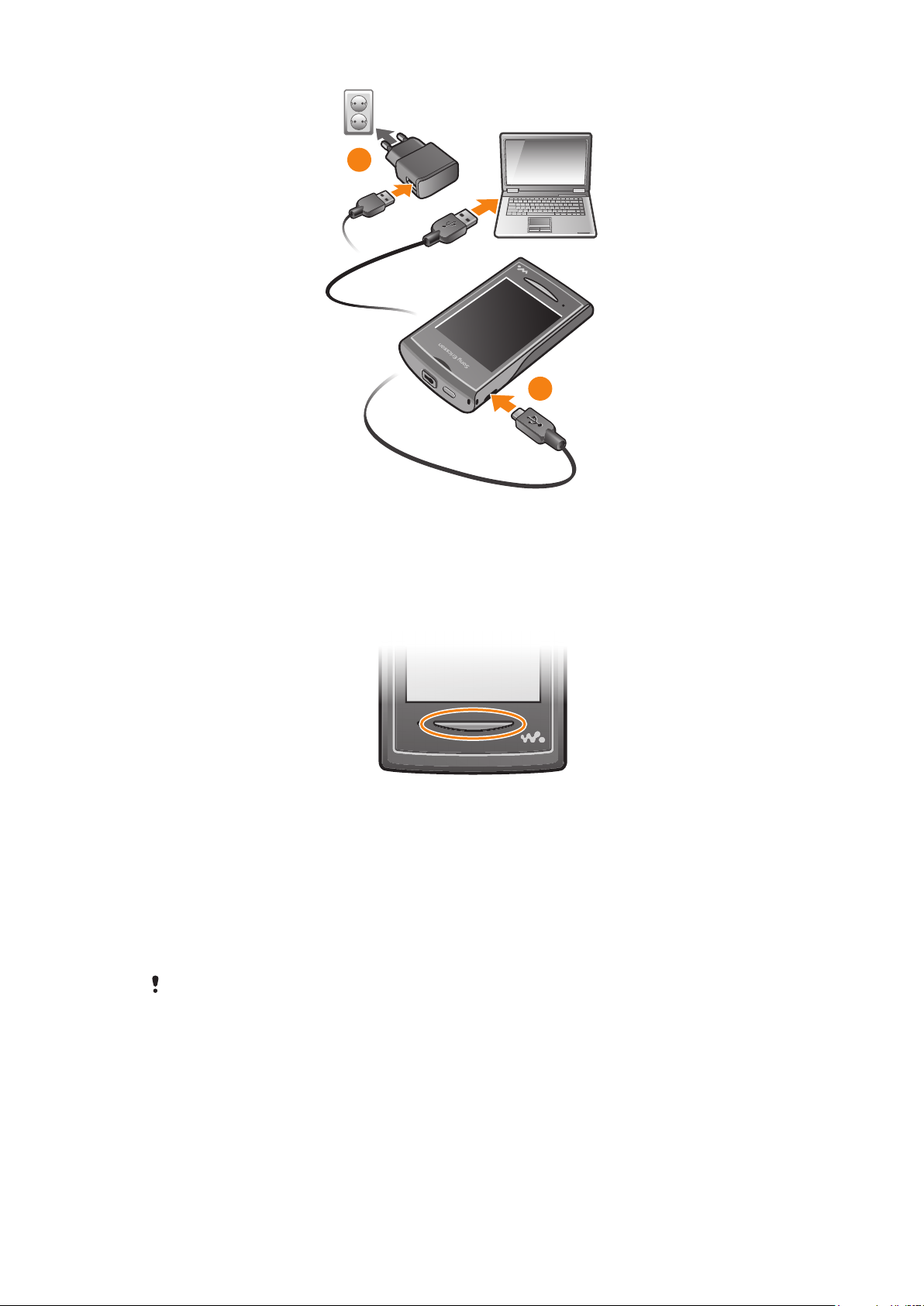
1
2
Jak naładować telefon za pomocą ładowarki sieciowej
•
Podłącz telefon do gniazdka sieciowego, używając przewodu USB i ładowarki
sieciowej.
Używanie klawisza ekranu głównego
Jak przejść do ekranu głównego
•
Naciśnij klawisz ekranu głównego.
Ekran główny
Ekran Ekran główny otwiera dostęp do najważniejszych funkcji telefonu. Można go
dostosować, umieszczając na nim między innymi ikony aplikacji, skróty i tapetę. Ekran
Ekran główny rozciąga się poza szerokość ekranu telefonu, co daje więcej miejsca na
dostosowane elementy.
Przed przejściem do ekranu
razie aplikacje te pozostaną uruchomione w tle, spowalniając działanie telefonu.
Ekran główny należy zamknąć otwarte aplikacje. W przeciwnym
10
To jest wersja internetowa niniejszej publikacji. © Drukowanie dozwolone wyłącznie do użytku prywatnego.
Page 11

Januar
, 2
0
0
Okienka aplikacji
Okienka aplikacji umożliwiają szybki dostęp do aplikacji w telefonie. Okienka można także
dostosować. Należy pamiętać, że okienka aplikacji rozciągają się poza normalne rozmiary
ekranu; wyświetlenie całej zawartości może wymagać muśnięcia w lewo lub w prawo.
Wskaźnik na górze ekranu informuje, które okienko aplikacji jest aktywne. Na przykład wskaźnik
informuje, że aktywne jest środkowe okienko aplikacji.
Jak otwierać okienka aplikacji
Okienka aplikacji można otwierać na dwa sposoby:
•
Na ekranie Ekran główny przeciągnij w górę ikonę .
•
Muśnij w górę dowolne miejsce na ekranie Ekran główny.
Jak przeglądać okienka aplikacji
•
W okienkach aplikacji muśnij ekran w lewo lub w prawo.
Jak przenieść aplikację
1
Na ekranie Ekran główny przeciągnij w górę ikonę
2
Dotknij elementu i przytrzymaj go, aż w czterech rogach ekranu zostaną wyświetlone
.
ikony aplikacji.
3
Przeciągnij element w jeden z rogów albo do innego okienka aplikacji.
Elementy w okienkach aplikacji są aplikacjami, a nie skrótami do nich. Przeniesienie elementu
z jednego okienka aplikacji do innego powoduje zatem przeniesienie samej aplikacji, a nie
utworzenie skrótu.
11
To jest wersja internetowa niniejszej publikacji. © Drukowanie dozwolone wyłącznie do użytku prywatnego.
Page 12

Korzystanie z ekranu dotykowego
Jak otworzyć lub wyróżnić element
•
Dotknij elementu.
Jak zaznaczać opcje i cofać ich zaznaczenie
•
Stuknij odpowiednie pole wyboru lub, w niektórych przypadkach, stuknij przełącznik
obok nazwy opcji.
Zaznaczone pole wyboru
Niezaznaczone pole wyboru
Opcja włączona
Opcja wyłączona
Jak przejść do poprzedniego ekranu
•
Stuknij pozycję , kiedy ta opcja jest dostępna.
Przewijanie
Przewijanie polega na przesuwaniu palcem po ekranie w górę lub w dół. Niektóre strony
internetowe można także przewijać na boki.
Przeciąganie i muskanie nie powoduje włączania żadnych funkcji na ekranie.
Ustawienia Internetu i wiadomości
W przypadku większości sieci i operatorów telefony są dostarczane z gotowymi
ustawieniami Internetu i wiadomości. Niekiedy ustawienia te są pobierane automatycznie
po pierwszym wstawieniu karty SIM do telefonu.
Ustawienia sieciowe można w każdej chwili dodać lub zmienić ręcznie; można również
skorzystać z opcji przesłania tych ustawień do telefonu. Szczegółowych informacji o
ustawieniach subskrypcji udzieli operator sieci.
Omówienie ustawień telefonu
Niektóre ustawienia telefonu można dopasować do swoich preferencji. Można na przykład
dostosować ustawienia Data i godzina oraz Język telefonu.
Jak zmienić język telefonu
1
Na ekranie Ekran główny przeciągnij w górę ikonę .
2
Znajdź i stuknij pozycję Ustawienia > Język i pisanie > Język telefonu.
3
Wybierz jedną z opcji.
Jeśli wybierzesz nieprawidłowy język i nie możesz odczytać tekstów menu, w celu znalezienia
pomocy przejdź do strony
Jak włączyć tryb samolotowy
1
Na ekranie Ekran główny przeciągnij w górę ikonę
2
Znajdź i stuknij pozycję Ustawienia > Ogólne.
3
Wybierz Tryb samolotowy.
www.sonyericsson.com/support
.
.
Wprowadzanie tekstu
Dostępne są dwie metody wprowadzania tekstu: metoda kolejnych naciśnięć oraz metoda
szybkiej edycji . Metoda szybkiej edycji umożliwia wprowadzanie wyrazów za pomocą
wbudowanego słownika w telefonie.
12
To jest wersja internetowa niniejszej publikacji. © Drukowanie dozwolone wyłącznie do użytku prywatnego.
Page 13

Jak wyświetlić klawiaturę i wprowadzić tekst
•
Stuknij pole tekstowe, aby wyświetlić klawiaturę, a następnie wprowadź tekst.
Jak przełączać się między wielkimi i małymi literami
•
Przed wprowadzeniem litery puknij pozycję .
Jak włączyć pisanie wyłącznie wielkimi literami
•
Przed wpisaniem słowa pukaj pozycję do czasu wyświetlenia symbolu .
Jak wprowadzać liczby przy użyciu klawiatury
•
Podczas wprowadzania tekstu stuknij pozycję . Zostanie wyświetlona
klawiatura numeryczna.
Jak wstawiać symbole
•
Podczas wprowadzania tekstu stuknij pozycję . Zostanie wyświetlona
klawiatura z symbolami.
Jak zmienić język wpisywania
1
Podczas wprowadzania tekstu stuknij ikonę języka, na przykład .
2
Wybierz jedną z opcji.
Jak korzystać z metody kolejnych naciśnięć
1
Podczas wprowadzania tekstu stuknij ikonę języka, na przykład .
2
Stuknij pozycję Wiele dotknięć, aby przełączyć się na metodę kolejnych naciśnięć.
3
Aby napisać słowo, pukaj każdy klawisz tyle razy, ile jest niezbędne do wyświetlenia
żądanej litery.
Jak korzystać z metody szybkiego wprowadzania tekstu
1
Podczas wprowadzania tekstu stuknij ikonę języka, na przykład .
2
Stuknij pozycję Szybki tekst, aby przełączyć się na metodę szybkiego
wprowadzania tekstu.
3
Aby napisać słowo, stukaj każdy klawisz tylko raz, nawet jeśli potrzebna litera nie
jest pierwszą literą na klawiszu.
4
Stuknij słowo, które się pojawi, lub stuknij pozycję
5
Jeśli żądanego słowa nie ma na liście, stuknij pozycję Pisownia, wprowadź wszelkie
, aby wybrać słowo z listy.
potrzebne zmiany, a następnie stuknij pozycję Zapisz.
13
To jest wersja internetowa niniejszej publikacji. © Drukowanie dozwolone wyłącznie do użytku prywatnego.
Page 14

Kontakty
W aplikacji Kontakty można zapisywać informacje o znajomych. Wprowadź numery
telefonu, adresy e-mail, daty urodzin i inne szczegóły. Można także przechowywać rejestr
całej komunikacji z określoną osobą.
Jak nawiązać połączenie z kontaktem
1
Na ekranie Ekran główny stuknij pozycję .
2
Stuknij kontakt.
3
Stuknij żądany numer telefonu kontaktu.
Jak dodać kontakt
1
Na ekranie Ekran główny stuknij pozycję .
2
Stuknij Dodaj kontakt.
3
Stuknij pozycję Nazwa, wprowadź nazwę i stuknij pozycję Gotowe.
4
Stuknij pozycję Numer telefonu, wprowadź numer telefonu i stuknij pozycję
Gotowe.
5
Wprowadź lub wybierz żądane informacje dodatkowe dotyczące kontaktu, a
następnie przewiń w górę i stuknij pozycję Zapisz. Aby dodać pola informacji
dodatkowych, stuknij pozycję Dodaj więcej.
Kontakty można także dodawać z rejestru połączeń.
Jak utworzyć kopię zapasową kontaktów na karcie pamięci
1
Na ekranie Ekran główny przeciągnij w górę ikonę
2
Stuknij Ustawienia > Kontakty > Kopia zapas. na k. pam..
.
Jak przywrócić kontakty z karty pamięci
1
Na ekranie Ekran główny przeciągnij w górę ikonę .
2
Stuknij Ustawienia > Kontakty > Przywróć z karty pamięci.
14
To jest wersja internetowa niniejszej publikacji. © Drukowanie dozwolone wyłącznie do użytku prywatnego.
Page 15

Łączenie
Jak nawiązać połączenie alarmowe
1
Na ekranie Ekran główny stuknij pozycję .
2
Wprowadź numer telefonu alarmowego i stuknij pozycję . Aby usunąć numer,
stuknij pozycję .
Połączenia alarmowe można nawiązywać bez włożonej karty SIM.
Jak nawiązać połączenie
1
Na ekranie Ekran główny stuknij pozycję .
2
Jeśli jest widoczny rejestr połączeń, stuknij pozycję , aby wejść do widoku panelu
wybierania numeru.
3
Wprowadź numer, który chcesz wybrać, a następnie stuknij pozycję
numer, stuknij pozycję .
Jak odebrać połączenie
•
Przeciągnij ikonę w lewo, aż dotknie ikony .
. Aby usunąć
Jak odrzucić połączenie
•
Przeciągnij ikonę w prawo, aż dotknie ikony .
Jak zakończyć połączenie
•
Puknij pozycję .
15
To jest wersja internetowa niniejszej publikacji. © Drukowanie dozwolone wyłącznie do użytku prywatnego.
Page 16

Muzyka
02:53
Jason Dgrewer
Talent
1
2
3
4
7
6
8
5
Wykorzystaj pełnię możliwości odtwarzacza Walkman™. Odtwarzacz umożliwia słuchanie
muzyki, książek audio i podcastów. Możesz także zarządzać własnymi listami odtwarzania
i wysyłać ulubione utwory znajomym.
Zainstaluj w komputerze aplikację Media Go™, aby przesyłać zawartość między komputerem
a kartą pamięci w telefonie. Aplikację Media Go™ można pobrać w witrynie
www.sonyericsson.com/support
Odtwarzacz Walkman™
.
1
Przeglądanie muzyki na karcie pamięci
2 Okładka (jeśli jest dostępna)
3 Przejście do poprzedniego utworu w bieżącej kolejce odtwarzania lub przewinięcie do tyłu
4 Przycisk odtwarzania/wstrzymania
5 Wskaźnik postępu — przewijanie utworu do przodu lub do tyłu przez przeciągnięcie lub stuknięcie
6 Pozostały czas bieżącego utworu
7 Przejście do następnego utworu w bieżącej kolejce odtwarzania lub przewinięcie do przodu
8 Wyświetlenie bieżącej kolejki odtwarzania
Jak odtwarzać zawartość audio
1
Na ekranie Ekran główny stuknij pozycję .
2
Stuknij .
3
Stuknij pozycję , aby przeglądać zawartość audio według wykonawców. Stuknij
pozycję , aby przeglądać zawartość audio według list odtwarzania. Stuknij pozycję
, aby przeglądać zawartość audio według utworów.
4
Przewijaj ekran w górę lub w dół, aby znaleźć utwór.
5
Stuknij utwór, aby go odtworzyć.
Jak wstrzymać utwór
•
W odtwarzaczu Walkman™ stuknij pozycję .
To jest wersja internetowa niniejszej publikacji. © Drukowanie dozwolone wyłącznie do użytku prywatnego.
16
Page 17

Jak przewijać muzykę do przodu i do tyłu
•
W odtwarzaczu Walkman™ dotknij i przytrzymaj pozycję lub .
Możesz także przeciągnąć wskaźnik postępu w prawo lub lewo.
Jak wysłać lub usunąć utwór
1
W odtwarzaczu Walkman™ stuknij okładkę odpowiedniego utworu.
2
Wybierz jedną z opcji.
Jak odtwarzać automatyczne listy odtwarzania
1
W odtwarzaczu Walkman™ stuknij pozycję .
2
Stuknij .
3
W sekcji Inteligentne listy odtwarz. stuknij listę odtwarzania.
4
Stuknij utwór, aby go odtworzyć.
Jak wyregulować głośność dla zawartości audio
•
Naciśnij klawisz głośności.
Widżet odtwarzacza Walkman™
Widżet odtwarzacza Walkman™ wyświetla się na ekranie Ekran główny po
zminimalizowaniu odtwarzacza Walkman™, ale odnalezienie go może wymagać muśnięcia
w lewo lub w prawo.
Miniodtwarzacz Walkman™
Za pomocą miniodtwarzacza Walkman™ można sterować funkcjami odtwarzania muzyki,
kiedy ekran jest zablokowany.
Jak używać miniodtwarzacza, kiedy ekran jest zablokowany
1
Naciśnij klawisz głośności, aby włączyć miniodtwarzacz.
2
Stuknij pozycję , lub , aby sterować odtwarzaniem.
17
To jest wersja internetowa niniejszej publikacji. © Drukowanie dozwolone wyłącznie do użytku prywatnego.
Page 18

Podłączanie telefonu do komputera
Podłączenie telefonu do komputera umożliwia przesyłanie obrazków, muzyki i innych typów
plików.
Przesyłanie zawartości między telefonem a komputerem może okazać się niemożliwe, jeśli
zawartość jest zabezpieczona mechanizmami ochrony praw autorskich.
Przesyłanie i obsługiwanie zawartości za pomocą przewodu USB
Najczęstszym sposobem przesyłania plików między telefonem a komputerem jest użycie
przewodu USB. Po połączeniu telefonu i komputera można przeciągać i upuszczać
zawartość z jednego urządzenia na drugie za pomocą menedżera plików na komputerze.
Należy pamiętać o umieszczaniu plików różnych typów w odpowiednich folderach. Pliki
muzyczne należy na przykład umieszczać w folderze Muzyka. Wyjątek od tej reguły stanowią pliki
aplikacji Java. Należy je umieszczać w folderze Inne.
Jak przenosić zawartość między telefonem a komputerem za pomocą metody
przeciągania i upuszczania
1
Podłącz przewód USB do telefonu i komputera.
2
Telefon: Wybierz Pamięć masowa.
3
Komputer: Zaczekaj, aż pamięć telefonu i karta pamięci zostaną wyświetlone w
eksploratorze plików jako dyski zewnętrzne.
4
Komputer: Na pulpicie komputera kliknij dwukrotnie ikonę Mój komputer.
5
Komputer: Aby wyświetlić foldery pamięci telefonu i karty pamięci, kliknij dwukrotnie
ikonę przedstawiającą telefon.
6
Komputer: Skopiuj i wklej plik albo przeciągnij go i upuść do odpowiedniego folderu
na komputerze, w pamięci telefonu lub na karcie pamięci.
Podczas przesyłania plików nie można korzystać z telefonu.
Jak bezpiecznie odłączyć przewód USB
Podczas przesyłania zawartości nie odłączaj przewodu USB, ponieważ może to spowodować
uszkodzenie zawartości.
1
Komputer: Za pomocą funkcji Bezpieczne usuwanie sprzętu wybierz urządzenie,
które chcesz odłączyć, a następnie kliknij przycisk Zatrzymaj.
2
Odłącz przewód USB.
Instrukcje wyświetlane przez komputer mogą być różne w zależności od systemu operacyjnego.
Więcej informacji można znaleźć w dokumentacji systemu operacyjnego komputera.
18
To jest wersja internetowa niniejszej publikacji. © Drukowanie dozwolone wyłącznie do użytku prywatnego.
Page 19

Aparat
1
2
10
7
8
9
3
4
5
6
Aplikacja aparatu umożliwia robienie zdjęć, nagrywanie filmów wideo, wyświetlanie
albumów oraz udostępnianie ulubionych klipów i obrazków znajomym.
Jak uaktywnić aparat
1
Na ekranie Ekran główny przeciągnij w górę ikonę .
2
Znajdź i stuknij pozycję Aparat.
Jak zrobić zdjęcie
1
Włącz aparat.
2
Jeśli nie jest wybrany aparat fotograficzny, stuknij pozycję .
3
Skieruj aparat na obiekt, który chcesz sfotografować, i stuknij . Zdjęcie zostanie
zrobione i wyświetlone w trybie podglądu.
4
Aby powrócić do wizjera aparatu, wybierz
Elementy sterujące wizjera i aparatu
.
1
Powiększanie i pomniejszanie (tylko w trybie wideo)
2 Zrobienie zdjęcia
3 Wyłączenie aparatu
4 Przełączanie między trybami fotografii i kamery wideo
5 Nagrywanie klipów wideo
6 Przełączanie między trybami fotografii i kamery wideo
7 Wyświetlanie zdjęć i nagrań wideo
8 Wybieranie długości nagrania wideo
9 Wyświetlanie zdjęć i nagrań wideo
10 Liczba zdjęć, jakie można zrobić
To jest wersja internetowa niniejszej publikacji. © Drukowanie dozwolone wyłącznie do użytku prywatnego.
19
Page 20

Technologia TrackID™
Usługa TrackID™ umożliwia rozpoznawanie utworów muzycznych odtwarzanych w
otoczeniu użytkownika. Wystarczy nagrać krótki fragment utworu, aby w ciągu kilku sekund
otrzymać nazwę wykonawcy, tytuł utworu i album, z którego pochodzi. Utwory
zidentyfikowane przez usługę TrackID™ można również kupić. Z technologii TrackID™
najlepiej jest korzystać w cichym otoczeniu. W przypadku problemów z używaniem tej
aplikacji zobacz Nie mogę korzystać z usług internetowych na stronie 29.
Aplikacja TrackID™ i usługa TrackID™ są obsługiwane w wybranych krajach/regionach i przez
wybrane sieci i/lub wybranych usługodawców na wybranych obszarach.
Jak otworzyć aplikację TrackID™
1
Na ekranie Ekran główny przeciągnij w górę ikonę .
2
Znajdź i stuknij pozycję TrackID™ .
Jak wyszukać informacje o utworze
1
Otwórz aplikację TrackID™ i stuknij pozycję Nagraj.
2
Przytrzymaj telefon zwrócony w kierunku źródła muzyki. Wyniki zostaną wyświetlone
na ekranie.
3
Muśnij ekran w lewo lub w prawo, aby wyświetlić poprzednie wyniki wyszukiwania.
20
To jest wersja internetowa niniejszej publikacji. © Drukowanie dozwolone wyłącznie do użytku prywatnego.
Page 21

Aplikacja PlayNow™
Za pomocą aplikacji PlayNow™ w telefonie można przeglądać, kupować i pobierać
najnowszą muzykę, gry, dzwonki, aplikacje, motywy i tapety.
Usługa PlayNow™ nie jest dostępna we wszystkich krajach.
Jak uruchomić aplikację PlayNow™
1
Na ekranie Ekran główny przeciągnij w górę ikonę .
2
Znajdź i puknij pozycję .
21
To jest wersja internetowa niniejszej publikacji. © Drukowanie dozwolone wyłącznie do użytku prywatnego.
Page 22

Wiadomości SMS i MMS
Jak utworzyć i wysłać wiadomość
1
Na ekranie Ekran główny stuknij pozycję .
2
Stuknij Nowa wiadomość > Napisz wiadomość. Wprowadź tekst wiadomości i
stuknij pozycję .
3
Aby dodać odbiorcę, wybierz kontakt z wyświetlonej listy. Możesz także stuknąć
pole tekstowe, wprowadzić numer ręcznie, a następnie stuknąć pozycję Gotowe.
4
Jeśli chcesz dodać zdjęcie lub nagranie wideo, stuknij pozycję i wybierz
odpowiednią opcję.
5
Po zakończeniu stuknij pozycję Wyślij.
Jak przeczytać otrzymaną wiadomość
1
Na ekranie Ekran główny stuknij pozycję
2
Stuknij wątek wiadomości.
3
Aby pobrać wiadomość, która nie została jeszcze pobrana, stuknij ją.
4
Jeśli otrzymana wiadomość zawiera muzykę lub nagranie wideo, stuknij dany
element, a następnie stuknij pozycję Wyświetl film wideo lub Odtwórz plik
audio.
.
22
To jest wersja internetowa niniejszej publikacji. © Drukowanie dozwolone wyłącznie do użytku prywatnego.
Page 23

E‑mail
Za pomocą telefonu można wysyłać i odbierać wiadomości e-mail za pośrednictwem
zwykłego konta e-mail. W tym celu trzeba najpierw poprawnie skonfigurować ustawienia
internetowe w telefonie. Zobacz Ustawienia Internetu i wiadomości na stronie 12.
Jak skonfigurować konto poczty e-mail w telefonie
1
Na ekranie Ekran główny przeciągnij w górę ikonę .
2
Znajdź i stuknij pozycję E-mail.
3
Wybierz konto e-mail. Jeśli konto, którego chcesz użyć, nie jest wyświetlane na liście,
stuknij pozycję Inne.
4
Wprowadź adres e-mail oraz hasło, a następnie stuknij pozycję Kontynuuj.
5
Jeśli telefon nie może automatycznie pobrać ustawień konta poczty e-mail,
wprowadź je ręcznie.
Jeśli zajdzie potrzeba ręcznego wprowadzenia ustawień konta poczty e-mail, należy się
skontaktować z usługodawcą e-mail, aby uzyskać informacje o poprawnych ustawieniach.
Potrzebna jest na przykład informacja o typie konta — POP3 czy IMAP.
Jak utworzyć i wysłać wiadomość e‑mail
1
Na ekranie Ekran główny przeciągnij w górę ikonę .
2
Znajdź i stuknij pozycję E-mail.
3
Stuknij Napisz nową.
4
Stuknij pozycję Do: i wprowadź adres odbiorcy, a następnie stuknij pozycję
Gotowe. W ten sam sposób możesz dodać więcej odbiorców. Aby usunąć
odbiorcę, stuknij pozycję
5
Stuknij pozycję Temat i wprowadź temat wiadomości e-mail.
6
Stuknij pozycję Napisz wiadomość e-mail, a następnie wprowadź tekst
wiadomości.
7
Aby załączyć plik, stuknij pozycję Załącz, wybierz typ pliku, a następnie wybierz plik,
który chcesz wysłać.
8
Stuknij Wyślij.
.
Jak odbierać i otwierać wiadomości e-mail
1
Na ekranie Ekran główny przeciągnij w górę ikonę
2
Znajdź i puknij pozycję E-mail.
3
Puknij pozycję Skrzynka odbiorcza.
4
Aby zaktualizować skrzynkę odbiorczą o nowe wiadomości, puknij pozycję
5
Aby otworzyć i odczytać wiadomość, puknij ją.
.
.
23
To jest wersja internetowa niniejszej publikacji. © Drukowanie dozwolone wyłącznie do użytku prywatnego.
Page 24

Technologia bezprzewodowa
Bluetooth™
Włącz w telefonie funkcję Bluetooth™, aby nawiązywać połączenia bezprzewodowe z
innymi urządzeniami Bluetooth™, na przykład komputerami, zestawami głośnomówiącymi
i telefonami. Połączenie Bluetooth™ działa najlepiej, kiedy oba urządzenia znajdują się nie
więcej niż 10 metrów (33 stopy) od siebie, a między nimi nie ma żadnych przeszkód. W
niektórych przypadkach może być konieczne ręczne powiązanie telefonu z innymi
urządzeniami Bluetooth™. Należy pamiętać, że w telefonie musi być ustawiona opcja
widoczności, aby inne urządzenia Bluetooth™ mogły się z nim komunikować.
Jak włączyć funkcję Bluetooth™ i ustawić telefon jako widoczny
1
Na ekranie Ekran główny przeciągnij w górę ikonę .
2
Znajdź i stuknij pozycję Ustawienia > Łączność > Bluetooth.
3
Stuknij pozycję Bluetooth, a następnie stuknij przycisk przełącznika, aby włączyć
funkcję Bluetooth. Na pasku stanu pojawi się ikona .
4
Stuknij pozycję Widoczność, a następnie stuknij przycisk przełącznika, aby włączyć
opcję widoczności telefonu.
Nazwa telefonu
Do telefonu można przypisać nazwę. Nazwa ta jest przekazywana innym urządzeniom,
kiedy w telefonie jest włączona funkcja Bluetooth™ i opcja widoczności.
Jak przypisać nazwę do telefonu
1
Na ekranie Ekran główny przeciągnij w górę ikonę
2
Znajdź i stuknij pozycję Ustawienia > Łączność > Bluetooth > Nazwa
urządzenia.
3
Wprowadź żądaną nazwę telefonu.
4
Stuknij OK.
Jak powiązać telefon z innym urządzeniem Bluetooth™
1
Na ekranie Ekran główny przeciągnij w górę ikonę
2
Znajdź i stuknij pozycję Ustawienia > Łączność > Bluetooth.
3
Stuknij Dodaj nowe urządz.. Odnalezione urządzenia Bluetooth™ zostaną
wyświetlone na liście.
4
Stuknij urządzenie Bluetooth™, które chcesz powiązać z telefonem.
5
Wprowadź hasło, jeśli jest wymagane.
6
Telefon zostanie powiązany z urządzeniem Bluetooth™. W niektórych przypadkach
może być konieczne ręczne nawiązanie połączenia między urządzeniami po
powiązaniu ich. Stan powiązania i połączenia jest wyświetlany pod nazwą urządzenia
Bluetooth™ na liście Moje urządzenia.
Upewnij się, że urządzenie do powiązania z telefonem ma włączoną funkcję Bluetooth™ oraz
widoczność Bluetooth™.
.
.
24
To jest wersja internetowa niniejszej publikacji. © Drukowanie dozwolone wyłącznie do użytku prywatnego.
Page 25

Przeglądarka internetowa
Przeglądanie stron internetowych
W przeglądarce internetowej można wyświetlać strony internetowe, tworzyć skróty i
zakładki do ulubionych stron, a także otwierać wiele okien jednocześnie.
Jak otworzyć przeglądarkę internetową
1
Na ekranie Ekran główny przeciągnij w górę ikonę .
2
Znajdź i stuknij pozycję Przeglądarka .
Jak przejść do strony internetowej
1
Stuknij .
2
Stuknij pole tekstowe, aby włączyć klawiaturę.
3
Wprowadź adres internetowy.
4
Stuknij Idź do.
25
To jest wersja internetowa niniejszej publikacji. © Drukowanie dozwolone wyłącznie do użytku prywatnego.
Page 26

Funkcje dodatkowe
Alarmy
Alarm można dostosować, aby jako budzika używać ulubionego dzwonka lub stacji
radiowej. Aktywne alarmy są emitowane nawet wtedy, kiedy telefon jest wyłączony.
Jak ustawić nowy alarm
1
Na ekranie Ekran główny przeciągnij w górę ikonę .
2
Znajdź i stuknij pozycję Alarm.
3
Stuknij Dodaj nowy.
4
Ustaw godzinę alarmu i wprowadź szczegóły w polach Tekst alarmu, Cykliczność i
Sygnał alarmowy, a następnie stuknij pozycję Gotow..
Jak usunąć alarm
1
Na ekranie Ekran główny przeciągnij w górę ikonę .
2
Znajdź i stuknij pozycję Alarm.
3
Przewiń do alarmu, który chcesz usunąć, a następnie stuknij go.
4
Przewiń w dół i stuknij pozycję Usuń.
Jak wyciszyć alarm
1
Przeciągnij suwak Przesuń, aby wył. w prawo, aby wyciszyć alarm.
2
Aby powtórzyć alarm, wybierz Odłóż.
Kalendarz
Kalendarz w telefonie umożliwia zarządzanie harmonogramem i terminami.
Jak otworzyć aplikację Kalendarz
1
Na ekranie Ekran główny przeciągnij w górę ikonę .
2
Znajdź i stuknij pozycję Kalendarz.
Po otwarciu aplikacji
Jeśli aplikacja ta była już używana, zostanie uruchomiona w ostatnio używanym widoku.
Jak zalogować się w usłudze Facebook
1
Na ekranie Ekran główny przeciągnij w górę ikonę
2
Znajdź i stuknij pozycję Facebook.
3
Wprowadź dane logowania.
Jak zalogować się w usłudze Twitter
1
Na ekranie Ekran główny przeciągnij w górę ikonę .
2
Znajdź i stuknij pozycję Twitter.
3
Wprowadź dane logowania.
Kalendarz po raz pierwszy zostanie ona uruchomiona w widoku miesiąca.
.
Poczta głosowa
Jeśli abonament obejmuje usługę poczty głosowej, rozmówcy mogą zostawiać
wiadomości głosowe, gdy nie możesz odbierać połączeń. Numer usługi poczty głosowej
jest zwykle zapisany na karcie SIM. W przeciwnym razie można uzyskać numer usługi od
operatora i wprowadzić go ręcznie.
Jak wprowadzić numer usługi poczty głosowej
1
Na ekranie Ekran główny przeciągnij w górę ikonę
2
Wybierz Ustawienia > Połączenia > Poczta głos..
3
Wprowadź numer poczty głosowej i stuknij pozycję Gotowe.
26
To jest wersja internetowa niniejszej publikacji. © Drukowanie dozwolone wyłącznie do użytku prywatnego.
.
Page 27

Jak wywołać usługę poczty głosowej
1
Na ekranie Ekran główny przeciągnij w górę ikonę .
2
Stuknij Poczta głos..
27
To jest wersja internetowa niniejszej publikacji. © Drukowanie dozwolone wyłącznie do użytku prywatnego.
Page 28

Blokowanie i ochrona telefonu
Numer IMEI
Każdy telefon ma przypisany unikatowy numer IMEI (International Mobile Equipment
Identity), identyfikujący dany aparat. Ten numer należy zapisać. W przypadku kradzieży
telefonu operator może zablokować dostęp telefonu o tym numerze IMEI do krajowej sieci
telefonicznej.
Jak wyświetlić numer IMEI w telefonie
1
Na ekranie Ekran główny przeciągnij w górę ikonę .
2
Znajdź i stuknij pozycję Ustawienia > Ogólne > Informacje o telefonie.
Jak zmienić kod PIN karty SIM
1
Na ekranie Ekran główny przeciągnij w górę ikonę .
2
Znajdź i stuknij pozycję Ustawienia > Ogólne > Zabezpieczenia > Zmień kod
PIN, a następnie postępuj zgodnie z instrukcjami.
28
To jest wersja internetowa niniejszej publikacji. © Drukowanie dozwolone wyłącznie do użytku prywatnego.
Page 29

Rozwiązywanie problemów
Często zadawane pytania
Telefon nie działa zgodnie z oczekiwaniami
W przypadku wystąpienia problemów z telefonem przed podjęciem jakichkolwiek innych
czynności zastosuj się do następujących wskazówek:
•
Uruchom ponownie telefon.
•
Wyjmij i włóż z powrotem baterię oraz kartę SIM. Następnie uruchom ponownie telefon.
•
Zaktualizuj oprogramowanie telefonu. Nawet jeśli na telefonie zainstalowano najnowsze
oprogramowanie, przeprowadzenie aktualizacji może poprawić stabilność
oprogramowania i rozwiązać niektóre problemy. Instalowanie aktualizacji pozwala także
korzystać z najnowszych funkcji i zapewnia optymalną wydajność telefonu.
•
Zresetuj telefon.
Zachowaj cierpliwość podczas resetowania telefonu. Ponowne uruchomienie telefonu podczas
jego resetowania może go trwale uszkodzić.
Resetowanie telefonu
Resetowanie telefonu powoduje usunięcie wszystkich danych, w tym pobranych aplikacji.
Innymi słowy, telefon zostaje przywrócony do takiego stanu, w jakim został dostarczony
przez producenta. Przed zresetowaniem telefonu należy utworzyć kopię zapasową
wszelkich ważnych danych zapisanych w telefonie.
Jak zresetować telefon
1
Na ekranie Ekran główny przeciągnij w górę ikonę
2
Znajdź i stuknij pozycję Ustawienia > Ogólne > Ustawienia początkowe > Resetuj
wszystko.
3
Stuknij Resetuj.
.
Po rozpoczęciu ładowania telefonu nie pojawia się ikona ładowania
baterii
Przed pojawieniem się ikony baterii na ekranie może minąć kilka minut.
Nie mogę korzystać z usług internetowych
Upewnij się, że abonament obejmuje pobieranie danych, a ustawienia internetowe telefonu
są poprawnie skonfigurowane. Aby uzyskać szczegółowe informacje o ustawieniach
subskrypcji, skontaktuj się z operatorem sieci.
Komunikaty o błędach
Brak zasięgu sieci
•
W telefonie jest ustawiony tryb samolotowy. Upewnij się, że tryb samolotowy został
wyłączony.
•
Telefon nie odbiera żadnego sygnału sieci lub odbierany sygnał jest zbyt słaby. Skontaktuj
się z operatorem sieci, aby upewnić się, że dane miejsce jest objęte zasięgiem.
•
Karta SIM nie działa prawidłowo. Włóż kartę SIM do innego telefonu. Jeśli drugi telefon
będzie działać normalnie, źródłem problemu jest Twój telefon. W takim przypadku
skontaktuj się z najbliższym centrum serwisowym firmy Sony Ericsson.
Tylko połączenia alarmowe
Jesteś w zasięgu sieci, ale nie możesz z niej korzystać. W awaryjnych wypadkach niektórzy
operatorzy umożliwiają wykonywanie połączeń na międzynarodowy numer alarmowy 112.
29
To jest wersja internetowa niniejszej publikacji. © Drukowanie dozwolone wyłącznie do użytku prywatnego.
Page 30

Blokada karty SIM uaktywniona
Trzy razy z rzędu wprowadzono niepoprawny kod PIN. Aby odblokować telefon, musisz
podać kod PUK dostarczony przez operatora.
Blokada kodu PUK. Skontaktuj się z operatorem.
Dziesięć razy z rzędu wprowadzono niepoprawny kod PUK. Skontaktuj się z usługodawcą.
30
To jest wersja internetowa niniejszej publikacji. © Drukowanie dozwolone wyłącznie do użytku prywatnego.
Page 31

Informacje prawne
Sony Ericsson Yendo™ with Walkman™ W150i
Niniejsza instrukcja obsługi została opublikowana przez firmę Sony Ericsson Mobile Communications AB lub lokalną
firmę z nią stowarzyszoną bez żadnych gwarancji. W dowolnym momencie i bez uprzedzenia firma Sony Ericsson
Mobile Communications AB może wprowadzać ulepszenia i zmiany wynikające z błędów typograficznych,
niedokładności aktualnych informacji czy udoskonaleń programów lub sprzętu. Zmiany te będą uwzględniane
w następnych wydaniach tej instrukcji obsługi.
Wszelkie prawa zastrzeżone.
©Sony Ericsson Mobile Communications AB, 2010
Numer publikacji: 1239-1732.1
Uwaga: Niektóre usługi i funkcje opisane w niniejszej instrukcji obsługi nie są obsługiwane przez wszystkie
sieci lub wszystkich operatorów na wszystkich obszarach. Dotyczy to między innymi międzynarodowego
telefonu alarmowego GSM 112. W celu ustalenia dostępności określonych usług i funkcji oraz ewentualnych
dodatkowych opłat z nimi związanych należy skontaktować się z operatorem sieci lub usługodawcą.
Ten telefon komórkowy umożliwia pobieranie, zapisywanie i przekazywanie zawartości dodatkowej, na przykład
dzwonków. Korzystanie z takiej zawartości może być ograniczone lub zabronione w związku z prawami osób trzecich,
w tym w szczególności na skutek ograniczeń wynikających z odpowiednich przepisów o prawie autorskim. Pełną
odpowiedzialność za zawartość dodatkową pobieraną do telefonu komórkowego lub przekazywaną z niego ponosi
użytkownik, a nie firma Sony Ericsson. Przed skorzystaniem z jakiejkolwiek zawartości dodatkowej użytkownik
powinien sprawdzić, czy ma właściwą licencję lub inne pozwolenie na zamierzony sposób wykorzystania. Firma
Sony Ericsson nie gwarantuje dokładności, integralności ani jakości zawartości dodatkowej czy innej zawartości
oferowanej przez inne podmioty. W żadnym przypadku firma Sony Ericsson nie ponosi jakiejkolwiek odpowiedzialności
za niewłaściwe wykorzystanie zawartości dodatkowej lub innej zawartości oferowanej przez inne podmioty.
Logo ze szklaną kulką i TrackID są znakami towarowymi lub zarejestrowanymi znakami towarowymi firmy
Sony Ericsson Mobile Communications AB.
W niniejszej instrukcji obsługi mogą występować odwołania do usług lub aplikacji dostarczanych przez inne podmioty.
Korzystanie z takich usług i aplikacji może wymagać osobnego zarejestrowania się użytkownika u odpowiedniego
usługodawcy i może podlegać dodatkowym warunkom. W przypadku aplikacji uzyskiwanych w witrynach innych
podmiotów lub za ich pośrednictwem należy wcześniej zapoznać się z warunkami korzystania z takich witryn i
stosowanymi zasadami dotyczącymi prywatności. Firma Sony Ericsson nie daje żadnych gwarancji dotyczących
dostępności lub wydajności jakichkolwiek witryn innych podmiotów ani oferowanych przez nich usług.
WALKMAN, logo WALKMAN, Sony, Memory Stick Micro™ i M2™ są znakami towarowymi lub zarejestrowanymi
znakami towarowymi firmy Sony Corporation.
Logo ze szklaną kulką i Yendo są znakami towarowymi lub zarejestrowanymi znakami towarowymi firmy
Sony Ericsson Mobile Communications AB.
Sony i „make.believe” są znakami towarowymi lub zarejestrowanymi znakami towarowymi firmy Sony Corporation.
Bluetooth jest znakiem towarowym lub zarejestrowanym znakiem towarowym firmy Bluetooth SIG, Inc., a użycie tych
znaków przez firmę Sony Ericsson odbywa się na podstawie licencji.
Media Go jest znakiem towarowym lub zarejestrowanym znakiem towarowym firmy Sony Electronics Inc.
Ericsson jest znakiem towarowym lub zarejestrowanym znakiem towarowym firmy Telefonaktiebolaget LM Ericsson.
Facebook i logo F są znakami towarowymi lub zarejestrowanymi znakami towarowymi firmy Facebook, Inc.
Twitter i Twitter T są znakami towarowymi lub zarejestrowanymi znakami towarowymi firmy Twitter, Inc.
Usługa TrackID™ wykorzystuje technologię Gracenote Mobile MusicID™. Gracenote i Gracenote Mobile MusicID
są znakami towarowymi lub zarejestrowanymi znakami towarowymi firmy Gracenote, Inc.
Logo ze szklaną kulką, PlayNow, TrackID są znakami towarowymi lub zarejestrowanymi znakami towarowymi firmy
Sony Ericsson Mobile Communications AB.
WALKMAN i logo WALKMAN są znakami towarowymi lub zarejestrowanymi znakami towarowymi firmy Sony
Corporation.
Niniejszy produkt jest chroniony pewnymi prawami własności intelektualnej firmy Microsoft. Używanie
i rozpowszechnianie tej technologii poza niniejszym produktem bez zezwolenia firmy Microsoft jest zabronione.
Inne nazwy produktów i firm wymienione w niniejszej instrukcji mogą być znakami towarowymi swoich właścicieli.
Wszelkie prawa, które nie zostały wyraźnie przyznane w tym dokumencie, są zastrzeżone. Wszystkie inne znaki
towarowe są własnością ich właścicieli.
Wszelkie ilustracje mają charakter poglądowy i nie muszą odzwierciedlać faktycznego wyglądu telefonu.
Microsoft, Windows i Vista są zarejestrowanymi znakami towarowymi lub znakami towarowymi firmy Microsoft
Corporation w USA i (lub) innych krajach.
Przepisy eksportowe: Niniejszy produkt, w tym wszelkie oprogramowanie lub dane techniczne zawarte w produkcie
lub do niego dołączone, może podlegać przepisom kontroli importu i eksportu Unii Europejskiej, USA i innych krajów.
Użytkownik i każdy inny posiadacz produktu zgadza się ściśle przestrzegać wszystkich tych przepisów oraz
potwierdza, że ponosi odpowiedzialność za uzyskanie licencji na eksport, reeksport lub import tego produktu. Nie
ograniczając powyższych postanowień, w celach przykładowych zastrzega się, że użytkownik i każdy posiadacz tego
produktu: (1) nie może świadomie eksportować ani reeksportować Produktów do miejsc, których dotyczą artykuły
Rozdziału II Rozporządzenia Rady (WE) 428/2009; (2), musi przestrzegać przepisów USA Export Administration
Regulations („EAR”, 15 C.F.R. §§ 730–774, http://www.bis.doc.gov/) wprowadzonych przez Biuro Przemysłu
i Bezpieczeństwa Departamentu Handlu (Department of Commerce, Bureau of Industry and Security); a także (3) musi
przestrzegać przepisów dotyczących sankcji gospodarczych (30 C.F.R. §§ 500 et. seq., http://www.treas.gov/offices/
enforcement/ofac/) wprowadzonych przez Biuro Kontroli Zasobów Zagranicznych Departamentu Skarbu (Department
of Treasury, Office of Foreign Assets Control) USA. Użytkownik ani żaden posiadacz Produktu nie może przywozić
ani dostarczać Produktu, jego akcesoriów ani osobnego oprogramowania do jakiegokolwiek kraju, regionu, podmiotu
ani osoby objętych zakazem w powyższych przepisach.
31
To jest wersja internetowa niniejszej publikacji. © Drukowanie dozwolone wyłącznie do użytku prywatnego.
Page 32

Indeks
A
aplikacje ..................................................................21
audio
odtwarzanie .....................................................16
regulacja głośności ..........................................17
automatyczna sekretarka ........................................26
automatyczne listy odtwarzania
odtwarzanie .....................................................17
B
bateria .......................................................................9
blokada ekranu ........................................................28
Bluetooth™, technologia bezprzewodowa .............24
E
ekran główny ...........................................................10
G
gry ...........................................................................21
I
informacje osobiste .................................................14
instrukcja konfiguracji ................................................7
Internet
przeglądarka internetowa ................................25
K
karta SIM
wkładanie ..........................................................6
klawiatura ................................................................12
kontakty ...................................................................14
L
listy odtwarzania
generowane automatycznie ............................17
R
regulacja głośności ..................................................17
resetowanie .............................................................29
rozwiązywanie problemów ......................................29
S
SIM ..........................................................................28
SMS .........................................................................22
spis telefonów .........................................................14
symbole ...................................................................12
T
telefonowanie Patrz połączenia
TrackID™, technologia ............................................20
otwieranie ........................................................20
wyszukiwanie informacji o utworze .................20
U
USB, połączenie ......................................................18
W
Walkman™, odtwarzacz ..........................................16
wiadomości
multimedia .......................................................22
obrazek ............................................................22
tekst .................................................................22
wiadomości MMS ....................................................22
wiadomości SMS ....................................................22
wielkie litery .............................................................12
wstrzymywanie utworu ............................................16
wyszukiwanie
informacje o utworze .......................................20
muzyki za pomocą technologii TrackID™ .......20
wzór blokady ekranu ...............................................28
Ł
ładowanie ..................................................................9
M
metoda wprowadzania tekstu .................................12
MMS ........................................................................22
muzyka ....................................................................16
książki audio ....................................................16
odtwarzanie .....................................................16
omówienie odtwarzacza ..................................16
pobieranie ........................................................21
podcast ...........................................................16
regulacja głośności ..........................................17
wstrzymywanie utworu ....................................16
N
nawigacja ................................................................12
O
odtwarzacz muzyki
automatyczne listy odtwarzania ......................17
odtwarzanie
muzyka ............................................................16
P
PIN ...........................................................................28
PlayNow™, aplikacja ...............................................21
poczta głosowa .......................................................26
połączenia ...............................................................15
przegląd
Walkman™, odtwarzacz .................................16
przeglądanie — zobacz przeglądarka internetowa
przeglądarka internetowa ........................................25
PUK .........................................................................28
32
To jest wersja internetowa niniejszej publikacji. © Drukowanie dozwolone wyłącznie do użytku prywatnego.
